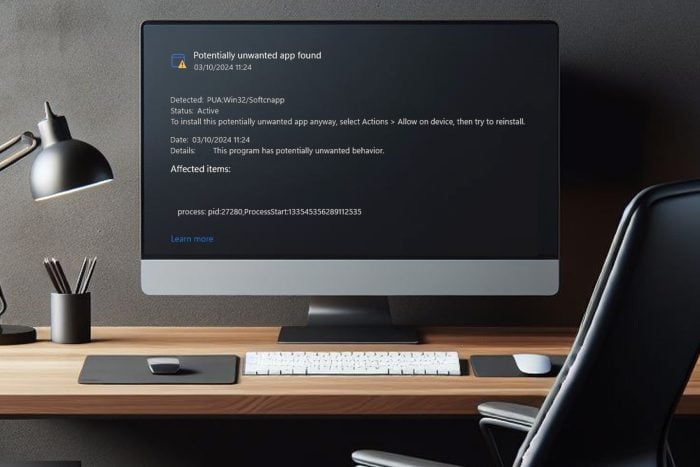Correggi il messaggio "C'è stato un problema con l'app Nvidia" su Windows 11
 Se stai ricevendo il messaggio di errore “C’è stato un problema con l’app NVIDIA” sul tuo PC Windows 11 (ma anche su Windows 10), non sei solo. Questo problema si presenta generalmente quando l’app fallisce nell’avviarsi correttamente, spesso a causa di conflitti tra driver, impostazioni di sistema o componenti mancanti del sistema operativo Windows.
Se stai ricevendo il messaggio di errore “C’è stato un problema con l’app NVIDIA” sul tuo PC Windows 11 (ma anche su Windows 10), non sei solo. Questo problema si presenta generalmente quando l’app fallisce nell’avviarsi correttamente, spesso a causa di conflitti tra driver, impostazioni di sistema o componenti mancanti del sistema operativo Windows.
Ma questo errore è solo un sintomo. Molti utenti segnalano anche che l’app NVIDIA si blocca, mostra uno schermo vuoto o bloccato, o non funziona affatto, specialmente dopo aver aggiornato da GeForce Experience alla nuova app su PC Windows. Le cause comuni includono:
– driver GPU obsoleti
– servizi di notifica push disabilitati
– file residui da installazioni precedenti di NVIDIA.
Che tu stia affrontando l’errore “c’è stato un problema con l’app NVIDIA” o problemi generali con l’app NVIDIA, la guida qui sotto ti guiderà attraverso soluzioni passo dopo passo per farla funzionare di nuovo su Windows 11 e Windows 10.
Come risolvere l’app NVIDIA che non funziona su PC Windows?
Indice
- Come risolvere l’app NVIDIA che non funziona su PC Windows?
- 🧩 Aggiorna il sistema operativo Windows
- 🔄 Aggiorna il driver grafico NVIDIA
- 🔔 Abilita le notifiche push di Windows
- 🔐 Esegui l’app con i privilegi appropriati
- ⚠️ Evita conflitti con GeForce Experience
- ♻️ Reinstalla l’app NVIDIA in modo pulito
- 🧱 Installa le dipendenze di Visual C++
- 🎮 Controlla le impostazioni grafiche del laptop (se applicabile)
- FAQ
- Conclusione
1. 🧩 Aggiorna il sistema operativo Windows
Assicurati di eseguire una versione di Windows supportata (Windows 10 o Windows 11) e installa gli ultimi aggiornamenti di Windows. L’app NVIDIA supporta solo Windows 10/11, quindi i sistemi operativi più vecchi non la eseguiranno. Mantenere il sistema operativo aggiornato è essenziale per la stabilità e la compatibilità con applicazioni come l’app NVIDIA.
2. 🔄 Aggiorna il driver grafico NVIDIA
Installa l’ultimo driver NVIDIA Game Ready (versione 551.52 o successiva) per la tua GPU. Driver GPU obsoleti o difettosi sono una causa principale del malfunzionamento dell’app. Puoi aggiornare tramite GeForce Experience (se è ancora installato) o scaricando il driver più recente dal sito web di NVIDIA.
Se non sei sicuro di come procedere, questa guida passo dopo passo su come aggiornare i driver NVIDIA in Windows 11 può aiutarti. I nuovi driver contengono spesso correzioni per i crash o gli schermi vuoti nell’app NVIDIA.
3. 🔔 Abilita le notifiche push di Windows
Verifica che le notifiche di Windows siano abilitate e che l’app NVIDIA sia autorizzata a inviare notifiche. In Windows 11/10, vai su Impostazioni > Sistema > Notifiche e assicurati che le notifiche siano attive (controlla anche che NVIDIA App non sia bloccato nell’elenco delle app).
L’app NVIDIA si basa sui servizi di notifica push di Windows per alcune operazioni; se le notifiche sono disabilitate o il Centro Notifiche è guasto, l’app potrebbe non avviarsi correttamente. (Molti utenti hanno scoperto che semplicemente riattivare il “Servizio Utente Notifiche Push di Windows” o riparare il Centro Notifiche ha immediatamente permesso all’app NVIDIA di aprirsi senza errori.)
4. 🔐 Esegui l’app con i privilegi appropriati
Prova ad avviare l’app NVIDIA con i privilegi di amministratore. Fai clic destro sulla sua scorciatoia e scegli “Esegui come amministratore”. La mancanza di diritti di amministratore può impedire all’app di accedere a determinate risorse di sistema, quindi questo potrebbe aiutare a farla avviare correttamente.
Tuttavia, se in precedenza avevi impostato l’app per essere sempre eseguita come amministratore (tramite impostazioni di compatibilità), prova a disabilitare quella impostazione e avviarla normalmente. Alcuni utenti hanno riportato che deselezionare “Esegui questo programma come amministratore” nelle proprietà di compatibilità ha risolto il problema dell’avvio dell’app dalla barra di sistema.
5. ⚠️ Evita conflitti con GeForce Experience
Assicurati che GeForce Experience non sia in esecuzione insieme (o installato con) la nuova app NVIDIA. L’app NVIDIA è destinata a sostituire GeForce Experience, e non possono coesistere sullo stesso sistema. Se hai ancora NVIDIA GeForce Experience installato, disinstallalo prima di utilizzare l’app NVIDIA.
Allo stesso modo, non tentare di reinstallare GeForce Experience mentre l’app NVIDIA è presente: questo fallirà o causerà conflitti. Mantenere solo l’app NVIDIA assicura che nessun sovrapposizione o strumento di gestione dei driver duplicati stia interferendo.
6. ♻️ Reinstalla l’app NVIDIA in modo pulito
Se l’app ancora non funziona (ad esempio continua a bloccarsi o mostra un’interfaccia vuota), esegui una reinstallazione pulita. Per prima cosa, disinstalla l’app NVIDIA da Windows (Impostazioni > App > App installate su Windows 11, o App e funzionalità su Windows 10).
Dopo la disinstallazione, rimuovi eventuali dati residui dell’app NVIDIA: premi Win + R, digita %appdata% e cancella la cartella “NVIDIA App” se esiste. Questo elimina eventuali file di configurazione corrotti. Poi, scarica l’ultimo installer dell’app NVIDIA dal sito web di NVIDIA e installalo da zero.
Un’installazione pulita risolve spesso i fallimenti di avvio che persistono dopo altre correzioni. (Nota: Puoi anche riavviare il PC dopo la disinstallazione e prima della reinstallazione, per assicurarti che nessun processo NVIDIA sia ancora in esecuzione.)
7. 🧱 Installa le dipendenze di Visual C++
Assicurati di avere le librerie di runtime Microsoft Visual C++ installate (ad esempio, il pacchetto ridistribuibile Visual C++ 2015-2022). Componenti di runtime mancanti possono talvolta impedire all’app NVIDIA di avviarsi o causare una finestra vuota.
Se non li hai già, puoi scaricare il pacchetto corretto di redistribuibili Microsoft Visual C++ qui. Infatti, alcuni utenti hanno segnalato che l’installazione degli ultimi pacchetti Visual C++ su Windows 11 ha risolto i loro problemi di avvio dell’app NVIDIA.
8. 🎮 Controlla le impostazioni grafiche del laptop (se applicabile)
Se stai utilizzando un laptop con grafica ibrida (GPU Intel/AMD integrata + GPU NVIDIA), assicurati che la GPU NVIDIA sia effettivamente attiva quando avvii l’app. Alcuni laptop da gioco disattivano la GPU dedicata in modalità di risparmio energetico o “eco”, il che può impedire all’app NVIDIA di rilevare una GPU valida e causare il non avvio.
Se il tuo sistema non riesce a vedere la GPU, questa guida può aiutarti a risolvere quando la scheda grafica NVIDIA non viene rilevata su Windows 11. Passare il laptop a un profilo di alimentazione bilanciato o ad alte prestazioni (in modo che la GPU NVIDIA resti attiva) può risolvere questo problema. In altre parole, se il tuo laptop era in una modalità che disabilitava la GPU NVIDIA, cambia quella impostazione e poi prova ad aprire di nuovo l’app.
FAQ
Perché l’app NVIDIA non si avvia?
L’app potrebbe non riuscire ad avviarsi se le notifiche di Windows sono spente, i driver sono obsoleti, o GeForce Experience è ancora installato. Assicurati di utilizzare Windows 10/11 con un driver NVIDIA supportato e nessun software conflittuale.
Come posso risolvere il crash dell’app NVIDIA su Windows?
Aggiorna i tuoi driver GPU e il sistema operativo Windows. Abilita le notifiche. Se continua a bloccarsi, disinstalla l’app, elimina la sua cartella %appdata%, e reinstalla l’ultima versione per ripristinarla in modo pulito.
Perché l’app NVIDIA mostra uno schermo vuoto?
Un’interfaccia vuota spesso significa un problema di visualizzazione o un file mancante. Prova ad aggiornare il tuo driver, riavviare l’app, o fare una reinstallazione pulita. Disabilita anche eventuali altre sovrapposizioni NVIDIA che potrebbero creare conflitti.
Posso eseguire GeForce Experience e l’app NVIDIA insieme?
No. Non possono essere eseguiti sullo stesso sistema. Disinstallare GeForce Experience prima di utilizzare la nuova app NVIDIA, che già include le sue funzionalità chiave come ottimizzazione del gioco e aggiornamenti dei driver.
Conclusione
Seguendo i passaggi sopra, dovresti essere in grado di risolvere la maggior parte dei casi di app NVIDIA non funzionante su Windows 10 o 11. Una volta che il problema sottostante è risolto (sia esso un driver, un’impostazione di Windows, o un conflitto di installazione), l’app NVIDIA dovrebbe avviarsi normalmente, consentendoti di utilizzare le sue funzionalità come la sovrapposizione e gli aggiornamenti dei driver.
Per saperne di più su ciò che è nuovo, dai un’occhiata a questa panoramica del design unificato dell’app NVIDIA e della configurazione senza account, oltre all’ultimo aggiornamento di RTX Super Resolution e alle ottimizzazioni delle prestazioni.